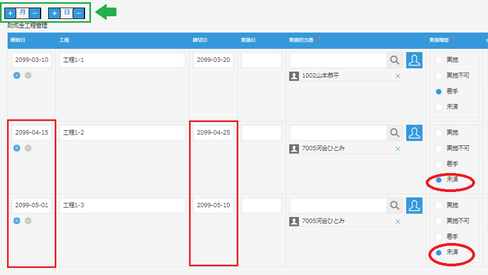タスクリスト-助成金進捗
助成金や補助金の申請に関する進捗を管理するタスクリストです。
親タスクと子タスクに分けて管理することで、
より細分化された進捗管理が可能になります。

便利機能のご紹介
※下記の機能は全て、【子】のタスクリストの機能になります。
1.日付調整機能
タスクリスト内の “開始日” “締切日” を一括で変更する機能。計画のリスケジュール時などに役立ちます。
⑴メンテナンスしたい、【子】タスクリストの編集画面を開く。
⑵調整したい工程が、未済になっていることを確認し、工程管理テーブル左上のボタンで、“月” “日” をそれぞれ調整していく。
※左図の場合は、工程1-2・工程1-3が未済なので、それぞれの開始日・締切日(赤枠部分)が変更対象となります。
2.送付リスト転記機能
作業工程内で発生した送付内容を送付リストアプリへ転記する機能
送付記録を確実に残すため、また送付リストへの入力の手間が省ける機能です。
3.請求書発行依頼転記機能
顧問契約ではない顧客やスポット業務を行った場合に、タスクリストから請求書発行依頼アプリへ転記する機能。
タスクを登録する際にスポット請求金額を登録しておけば、作業完了時にボタンが出現し、請求書発行依頼アプリへ
転記ができるので、請求漏れを防ぐことができます。
※このシステムには請求書発行機能はございません。別途販売管理システムをご利用ください。

⑶すると、“請求書発行依頼作成”ボタンが表示されます。
⑷“請求書発行依頼作成”ボタンをクリック
タスクリストの内容が、請求書発行依頼アプリに転記されるので、内容を確認し申請を回してください。 詳細についてはコチラ
4.メール送信機能
タスクリストからワンクリックでメール送信画面に連携され、初期値でその書類に関するメール内容や納品先の顧客
の宛名、メールアドレスが自動セットされます。あとは内容を確認してそのままkintoneからメールを送付できます。
イチからメール本文を手入力する手間がなく、簡単にメールを作成できます。※2.の送付リストへの転記も合わせて
実行されます。 詳細についてはコチラ
5.受給確認機能
助成金の支給申請が完了し、受給確認が必要なタスクを絞り込むための機能。
【親】タスクの“受給確認FLG(1:対象外 2:受給待ち)”項目が2になっていれば、受給確認待ちのタスクとなります。

【この機能を利用する場合に必要な設定】
受給確認後、請求書を発行する段階のタスク(左図の場合
“受給確認・支給決定通知書受領”という工程。以下、B工程とする。)の【子】タスク内のどこかの工程に
請求区分:請求申請書へをセットしておく。
受給確認FLGが切り替わる条件とは
・B工程が未済での一つ前の工程(A工程とする。)が実施になっていると受給確認FLGが“ 1:対象外” → “2:受給待ち” に変わります。
・また、B工程が実施になると、FLGが “2:受給待ち” → “1:対象外” に戻ります。
※受給確認機能は1日1回のチェックになるので、リアルタイムで受給確認FLGが変わることはありません。
ヘルプ
Q:助成金申請の話が途中でなくなったので、リマインダー通知を止めたいが、【子】レコードが多数
あり、全てを“実施不可”にするのが困難だ。
A:途中で申請がなくなった場合は、下記の通り設定していただくことで、リマインダー通知を止める
ことができます。
1. 対象となる【親】の編集画面を開く。
2. 下部にある“最終完了日” に日付を入力し、保存ボタンをクリック。
→ 紐づいている全ての子レコードの“最終完了日(親)” に2.の日付が反映され、リマインダー通知
の対象から除外されます。(リマインダー通知が初期設定のままの場合)
※もしタスクリストが再開することがあれば、通常通り【子】レコードを使っていただければ、
親の“最終完了日” は空欄に戻ります。

Q:【親】タスクの工程は追加できますか?
A:【親】タスクの工程を追加する場合は、下記の手順で操作してください。
1.【親】タスクリストの編集画面を開く。
2.テーブルの+ボタンをクリックして、工程を追加したい箇所に行を追加する。
3.工程名を入力し、保存ボタンをクリック
4.同時に【子】のタスクも追加されるので、【子】タスクへ移動して、メンテナンス(工程や実施
担当者等必要な項目をセットする。)

フィールド一覧